想把 iPhone 铃声转移到Android ,却不知道怎么做?本教程将教你如何轻松快捷地将 iPhone 铃声转移到Android 。即使两台设备运行不同的系统,你仍然可以轻松地移动或复制铃声。
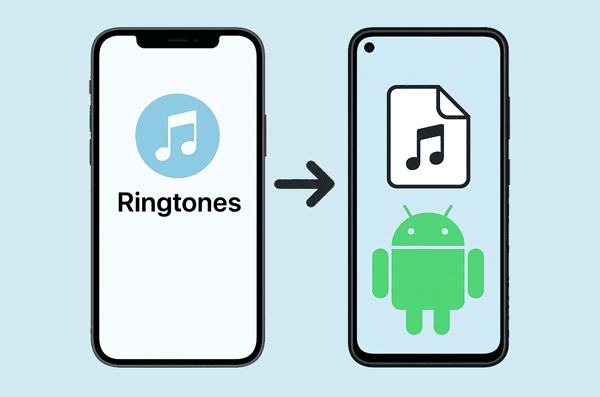
简而言之,可以,您可以将 iPhone 铃声传输到Android ,但不能直接传输。苹果的iOS和谷歌的Android是不同的操作系统,它们的文件系统和铃声格式也不同。
iPhone 铃声通常为 M4R 格式,即重命名的 AAC 音频文件。而Android设备通常使用 MP3 或 WAV 格式作为铃声。由于不兼容,您无法在两个设备之间简单地拖放铃声文件。不过,只需几个额外的步骤和合适的工具,您就可以轻松地将 iPhone 铃声导入Android手机。
MobieSync是一款专业的手机传输工具,旨在管理和在iOS 、 Android和电脑之间传输各种类型的数据。它简化了将铃声从 iPhone 移动到Android设备的过程。该软件可以检测并在界面上显示您的 iPhone 铃声,以便您选择所需的铃声并将其导入Android设备。
此铃声传输的主要特点:
在此处下载 MobieSync。
以下是使用此软件将 iPhone 铃声复制到Android的方法:
01在电脑上下载并安装 MobieSync 软件。然后在桌面上启动它。
02使用 USB 数据线将 iPhone 和Android手机连接到电脑。待两台设备都被识别后,从顶部菜单中选择 iPhone 作为源设备。

03在左侧边栏,导航至“音乐”>“铃声”部分。您将看到您的 iPhone 铃声列表。选择您想要传输的铃声。
04选择后,点击“导出到设备”按钮,并从弹出列表中选择您的Android手机。您的铃声将被导入到您的Android手机中。
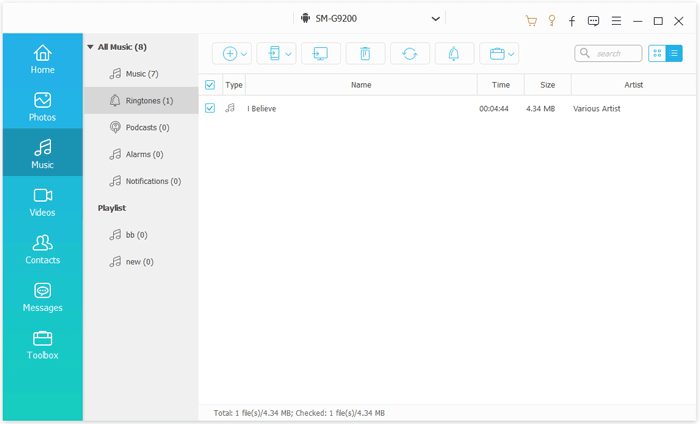
iCloud 可以作为传输铃声的有用媒介,尤其是在你的铃声已经同步到 iCloud 音乐库或你可以上传到那里的情况下。此方法要求你先将 iPhone 上的铃声上传到 iCloud,然后再下载到你的Android设备。
具体操作如下:
步骤 1:iPhone 铃声通常通过 iTunes 创建和管理。如果您的自定义铃声尚未存储在电脑上,则需要通过 iTunes 将其从 iPhone 传输到电脑(有关如何在 iTunes 中查找铃声文件的详细信息,请参阅第 5 部分)。
步骤2:在电脑上找到M4R铃声文件。然后打开浏览器并访问iCloud.com。使用您的Apple ID登录。将M4R铃声文件拖放到iCloud Drive中。
步骤3:在Android手机上,打开网络浏览器并访问iCloud.com。使用您的Apple ID登录。导航到iCloud Drive。
步骤4:找到您上传的铃声文件。点击每个铃声文件,然后选择下载选项。
步骤5:由于下载的文件很可能是M4R格式,您需要使用Google Play商店中的第三方应用(例如“音频转换器”或“MP3转换器”)将其转换为MP3格式。转换完成后,您就可以将其设置为Android设备上的铃声。

另请阅读:您可以在 iPhone 上创建 MP3 铃声,然后轻松地将它们复制到Android手机上。
Google Drive 提供了一种基于云端的铃声传输解决方案。此方法只需将铃声从电脑上传到 Google Drive,然后下载到Android设备即可。
步骤如下:
步骤1:与iCloud方法类似,您首先需要将iPhone上的M4R铃声文件传输到电脑上。这可以通过与iTunes同步来完成。
第 2 步:在电脑上打开网络浏览器,访问 drive.google.com。使用您的 Google 帐户登录。
步骤3:点击左侧边栏的“+新建”按钮,选择“文件上传”。浏览并选择电脑中的M4R铃声文件,并将其上传到您的Google云端硬盘。
步骤 4:在Android手机上,打开 Google Drive 应用。找到您上传的铃声文件。点击每个铃声文件旁边的三点菜单,然后选择“下载”。
第 5 步:需要使用 Google Play 商店中的第三方音频转换器应用将下载的 M4R 文件转换为 MP3。
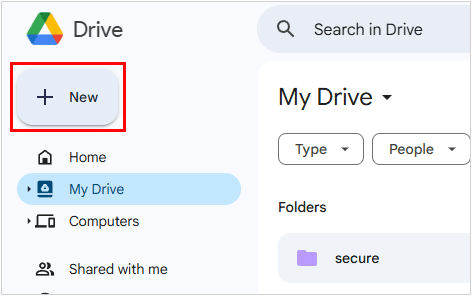
虽然 iTunes 不能直接将铃声传输到Android ,但将自定义 iPhone 铃声传输到计算机上至关重要,这是大多数其他传输方法的必要的第一步。
以下是使用 iTunes 将 iPhone 铃声移动到Android方法:
步骤1:将iPhone连接到电脑并打开iTunes。如果您的铃声是从iTunes Store购买的,它们应该位于iTunes资料库的“铃声”或“铃声”下。
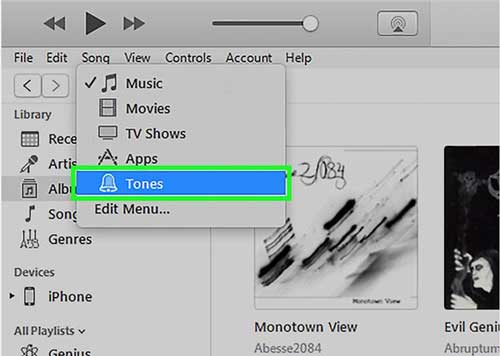
第 2 步:对于您创建的自定义铃声,它们通常位于计算机上的以下路径:C:\Users\[您的用户名]\Music\iTunes\iTunes Media\Tones。
步骤3:如果您在那里找不到它们,它们可能与您的设备直接关联。您可能需要在iTunes中右键单击铃声,然后选择“在Windows资源管理器中显示”来找到M4R文件。
步骤 4:找到 M4R 铃声文件后,将其复制到电脑上一个易于访问的文件夹中。现在 M4R 文件已保存到电脑上,您可以使用 M4R 转 MP3 转换器转换铃声格式。然后使用 USB 数据线将它们拖放到您的Android手机上。
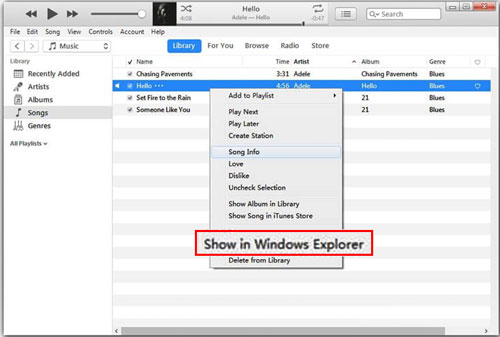
将铃声从 iPhone 转移到Android可能并非一键即可完成,但绝对可行。无论您使用MobieSync等专业软件、iCloud 和 Google Drive 等云服务,还是 iTunes 等手动工具,每种方法都能根据您的需求和偏好提供解决方案。传输完成后,您就可以在新的Android设备上尽情享受您喜爱的铃声,丝毫不受影响。
相关文章:
如何在没有 iTunes 的情况下为 iPhone 添加铃声并在 iPhone 上制作自定义铃声